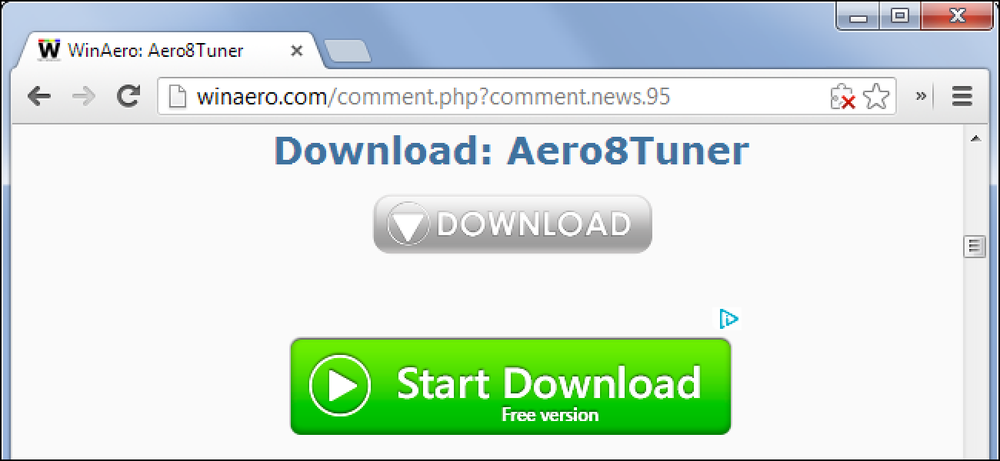Cách tránh bị khóa khi sử dụng xác thực hai yếu tố

Xác thực hai yếu tố bảo vệ tài khoản của bạn bằng mã cùng với mật khẩu của bạn. Bạn không thể vào mà không có mã được gửi đến điện thoại của bạn. Nhưng điều gì xảy ra nếu bạn mất hoặc đặt lại điện thoại của bạn? Nếu bạn không lập kế hoạch phương pháp khôi phục của mình trước thời hạn, bạn có thể mất quyền truy cập vĩnh viễn vào tài khoản của mình.
Đây là những gì bạn nên làm ngay bây giờ để đảm bảo bạn không bị khóa trong tương lai.
In mã dự phòng của bạn và lưu trữ chúng một cách an toàn

Đây là điều quan trọng nhất bạn nên làm: In ra các mã dự phòng của Cameron cho tất cả các tài khoản của bạn và lưu trữ chúng ở nơi an toàn. Các mã này sẽ cho phép bạn lấy lại quyền truy cập vào tài khoản của mình nếu bạn mất phương thức xác thực hai yếu tố trong tương lai. Giữ chúng ở một vị trí an toàn.
Khi bạn thiết lập xác thực hai yếu tố cho một tài khoản, trang web đó sẽ thường yêu cầu bạn in ra các mã dự phòng để đảm bảo bạn sẽ không bao giờ mất quyền truy cập. Nếu bạn không in ra bất kỳ mã dự phòng nào khi thiết lập xác thực hai bước, bạn nên làm như vậy ngay bây giờ, trong khi bạn vẫn có quyền truy cập vào tài khoản.
Đối với tài khoản Google, các mã dự phòng này chỉ hoạt động một lần cho mỗi tài khoản, đảm bảo rằng bất kỳ ai chặn mã đều không thể đăng nhập vào tài khoản của bạn sau đó. Nếu bạn hết mã, hãy chắc chắn để tạo thêm một số. Bạn có thể in mã dự phòng cho tài khoản Google của mình từ trang cài đặt xác minh hai bước. Nếu bạn đã thiết lập xác thực hai yếu tố cho bất kỳ trang web nào khác, hãy đăng nhập vào tài khoản của bạn trên trang web và tìm thông tin về mã dự phòng trong cài đặt xác thực hai yếu tố của bạn.
Sử dụng Authy (hoặc sao lưu dữ liệu hai yếu tố của bạn)

Khi nói đến xác thực hai yếu tố, chúng tôi thích ứng dụng Authy hơn Google Authenticator hoặc SMS. Authy cho phép bạn đồng bộ hóa mã thông báo hai yếu tố giữa các thiết bị của mình. Khi bạn nhận được một điện thoại mới, bạn có thể dễ dàng di chuyển dữ liệu của mình đến nó. Hoặc, bạn có thể chia sẻ dữ liệu giữa điện thoại và máy tính bảng. Authy tương thích với Google Authenticator và cũng hoạt động ở bất cứ đâu bạn sử dụng Google Authenticator.
Mặc dù có các tính năng đồng bộ hóa này, Authy vẫn an toàn, miễn là bạn sử dụng đúng cách. Nó có thể sao lưu mã thông báo trực tuyến của bạn để bạn không bị mất chúng, nhưng các bản sao lưu này được mã hóa bằng mật khẩu bạn cung cấp để người khác không thể truy cập chúng. Bạn cũng có thể bật hoặc tắt tính năng đồng bộ hóa đa thiết bị, do đó bạn chỉ có thể bật tính năng này bất cứ khi nào bạn muốn thêm thiết bị mới và tắt nó sau đó. Nhưng tính năng sao lưu đó có thể giúp bạn thoát ra nếu gặp sự cố nếu bạn cũng mất quyền truy cập vào mã thông báo của mình.
Google Authenticator không cung cấp cho bạn cách dễ dàng di chuyển mã thông báo của bạn sang điện thoại mới. Nhưng, nếu bạn đang sử dụng Android và thích Google Authenticator, bạn có thể tạo bản sao dự phòng dữ liệu của ứng dụng Google Authenticator bằng Titanium Backup và khôi phục nó trên một điện thoại khác. Điều này đòi hỏi quyền truy cập root.
Xác nhận số điện thoại di động được liên kết của bạn

Nhiều trang web nơi bạn sử dụng xác thực hai bước cũng cho phép bạn cung cấp số điện thoại di động (hoặc điện thoại cố định). Họ có thể gửi cho bạn một tin nhắn văn bản (hoặc cuộc gọi thoại) với mã khôi phục và bạn có thể sử dụng tin nhắn đó để ghi đè xác thực hai bước và lấy lại quyền truy cập vào tài khoản của bạn, nếu bạn không thể truy cập theo cách thông thường.
Hãy chắc chắn kiểm tra số điện thoại bạn đã liên kết với tài khoản của bạn. Nếu tài khoản không có số hiện tại của bạn trong hồ sơ, bạn không thể sử dụng số điện thoại đó để lấy lại quyền truy cập. Nếu bạn nhận được một số điện thoại mới, hãy nhớ cập nhật nó với các dịch vụ bạn sử dụng để bạn không bị khóa tài khoản.
Ngay cả các dịch vụ cung cấp mã dự phòng cũng sẽ cho phép bạn liên kết một số điện thoại, đảm bảo có nhiều cách khác nhau để bạn có thể truy cập vào tài khoản bị khóa của mình, nếu bạn cần. Cũng như mã dự phòng, bạn sẽ tìm thấy các tùy chọn này trong trang xác thực hai bước của tài khoản. Ví dụ: đối với tài khoản Microsoft, tùy chọn này có sẵn trên trang Cài đặt bảo mật của tài khoản.
Đảm bảo bạn có một địa chỉ email được liên kết

Một số dịch vụ cũng cho phép bạn xóa xác thực hai yếu tố thông qua liên kết xác nhận hoặc mã được gửi qua email đến địa chỉ email được liên kết. Đảm bảo bất kỳ địa chỉ email bạn có trong hồ sơ với tài khoản của bạn là hiện tại. Nếu dịch vụ được liên kết với tài khoản email chính của bạn, điều này sẽ đơn giản. Nhưng, nếu dịch vụ là tài khoản email chính của bạn, bạn có thể muốn thiết lập một địa chỉ email sao lưu riêng cho nó - chỉ trong trường hợp.
Bạn nên đăng nhập vào bất kỳ địa chỉ email nào thường xuyên, vì các công ty như Microsoft, Google và Yahoo có quyền xóa các tài khoản email không hoạt động, không được đăng nhập thường xuyên. Bạn sẽ không muốn thấy rằng địa chỉ email của bạn không chính xác hoặc không còn tồn tại nếu bạn cần nó để khôi phục tài khoản của mình.
Kiểm tra thông tin cá nhân của bạn

Bạn cũng nên đảm bảo mọi thông tin cá nhân bạn đã cung cấp cho các trang web bạn sử dụng xác thực hai yếu tố là chính xác. Ví dụ: bạn có thể được yêu cầu xác nhận câu trả lời cho bất kỳ câu hỏi bảo mật nào bạn đã thiết lập trước đó, đọc ngày sinh nhật như trên tài khoản của bạn hoặc xác nhận bất kỳ thông tin cá nhân nào khác mà dịch vụ có trong hồ sơ. Nếu bạn cung cấp dịch vụ sai thông tin vì bạn không muốn chia sẻ thông tin cá nhân thực sự của mình vào thời điểm đó, bạn có thể muốn quay lại và sửa nó..
Luôn có kế hoạch dự phòng khi sử dụng xác thực hai yếu tố. Nếu bạn bỏ qua việc in mã dự phòng và điện thoại của bạn bị đánh cắp để bạn không thể tạo mã hoặc nhận mã khôi phục qua tin nhắn văn bản, bạn có thể gặp rắc rối.
Tín dụng hình ảnh: selinofoto / Shutterstock.com.